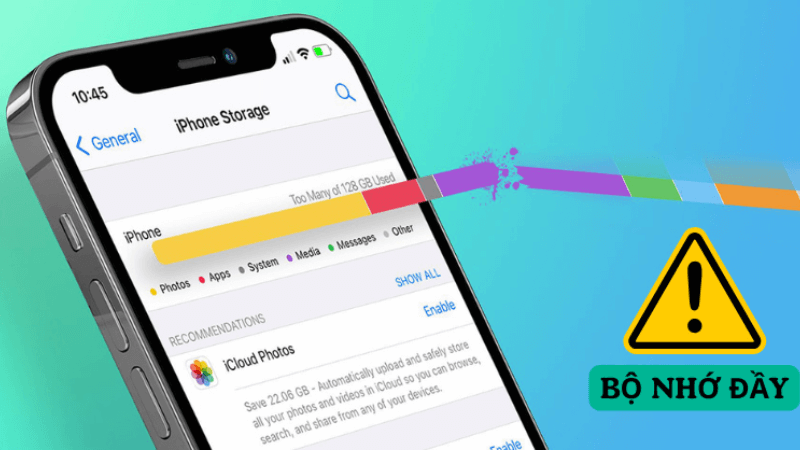Bạn có bao giờ gặp tình trạng iPhone báo dung lượng đầy dù bạn đã xóa khá nhiều ảnh và ứng dụng? Nguyên nhân chính thường đến từ dữ liệu hệ thống, bộ nhớ đệm và các ứng dụng chiếm dụng quá nhiều không gian. Đừng lo lắng, bài viết này sẽ hướng dẫn bạn cách tối ưu dung lượng iPhone nhanh chóng, giúp thiết bị chạy mượt mà và lưu trữ được nhiều hơn.
Vì sao iPhone nhanh đầy dung lượng?
Nhiều người dùng iPhone thường thắc mắc tại sao dung lượng iPhone lại nhanh chóng bị đầy dù không cài quá nhiều ứng dụng. Thực tế, bộ nhớ thiết bị bị chiếm dụng bởi nhiều yếu tố khác nhau:
- Ảnh và video chất lượng cao (4K, HDR, Slow Motion…).
- Ứng dụng nặng, ít sử dụng nhưng vẫn chiếm nhiều GB.
- Bộ nhớ đệm (cache) từ Safari, Facebook, TikTok, Zalo…
- Thư viện âm nhạc tải ngoại tuyến từ Apple Music, Spotify, Zing MP3.
- Tin nhắn iMessage kèm file đính kèm (ảnh, video).
- Phần “Khác” (Other/System Data): dữ liệu tạm, file hệ thống, cài đặt ứng dụng.
Hiểu rõ những nguyên nhân này sẽ giúp bạn dễ dàng hơn trong việc lựa chọn giải pháp tối ưu dung lượng iPhone.
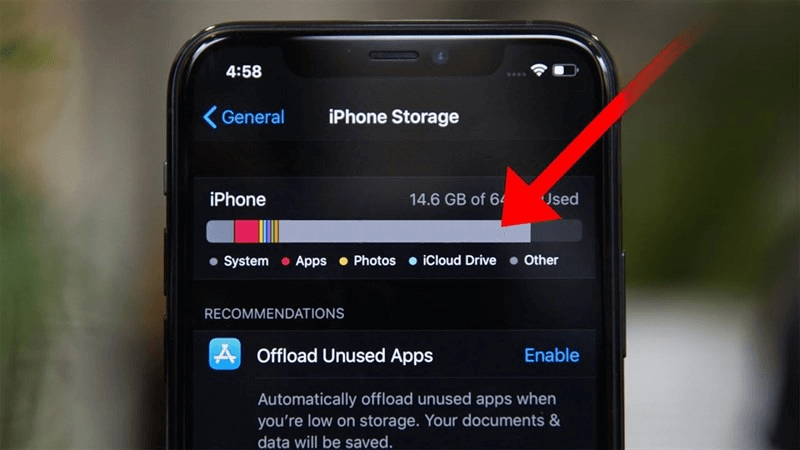
Cách kiểm tra dung lượng iPhone
Để biết bộ nhớ của bạn đang bị chiếm bởi thành phần nào:
Vào Cài đặt > Cài đặt chung > Dung lượng iPhone.
Tại đây, bạn sẽ thấy một biểu đồ trực quan cùng danh sách chi tiết các ứng dụng và dữ liệu. Hãy chú ý đến biểu đồ dung lượng, nơi hiển thị rõ ràng tỷ lệ chiếm dụng của: Ứng dụng, ảnh, phương tiện, tin nhắn và đặc biệt là hệ thống (System Data) hoặc khác (Other).
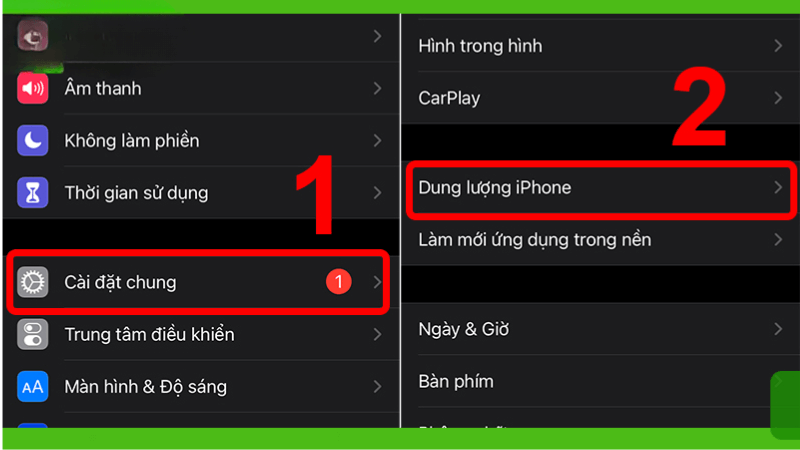
Cách tối ưu dung lượng iPhone hiệu quả
Khi sử dụng iPhone trong thời gian dài, tình trạng báo dung lượng iPhone đầy thường khiến người dùng khó chịu. Không chỉ ảnh hưởng đến khả năng lưu trữ, dung lượng đầy còn khiến máy hoạt động chậm hơn. Vậy làm thế nào để giải phóng bộ nhớ iPhone một cách hiệu quả? Hãy tham khảo 10+ cách tối ưu dung lượng iPhone dưới đây:
1. Sử dụng dịch vụ lưu trữ đám mây
Các dịch vụ đám mây như iCloud, Google Drive, Google Photos, OneDrive giúp bạn lưu trữ ảnh, video và tài liệu mà không tốn dung lượng trên máy.
- Vào Cài đặt > Ảnh > Dung lượng iPhone.
- Ảnh gốc sẽ được lưu trên iCloud, thiết bị chỉ giữ bản nén nhẹ.
Ưu điểm: Giải phóng bộ nhớ, dữ liệu an toàn, có thể truy cập từ nhiều thiết bị khác nhau.

2. Xóa bộ nhớ đệm (cache) ứng dụng
Các ứng dụng như Facebook, TikTok, Zalo thường tạo nhiều dữ liệu tạm gây nặng máy.
- Vào Cài đặt > Dung lượng iPhone > Chọn ứng dụng > Gỡ bỏ ứng dụng.
- Cài đặt lại ứng dụng để làm sạch cache.
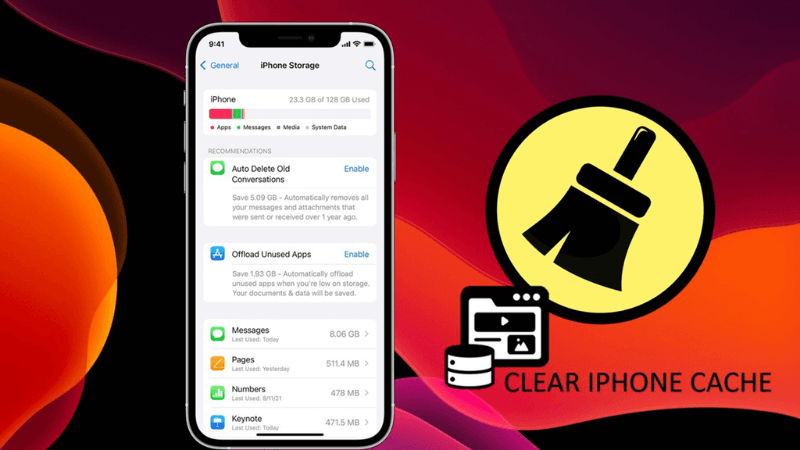
3. Gỡ ứng dụng không sử dụng
Nhiều ứng dụng tải về nhưng ít dùng sẽ chiếm dung lượng không cần thiết.
- Vào cài đặt > App Store > Bật Gỡ bỏ ứng dụng không dùng (Offload Unused Apps).
- iPhone sẽ tự động gỡ bỏ ứng dụng ít dùng nhưng giữ nguyên dữ liệu.
Đây là cách tiết kiệm dung lượng iPhone mà không mất dữ liệu quan trọng.
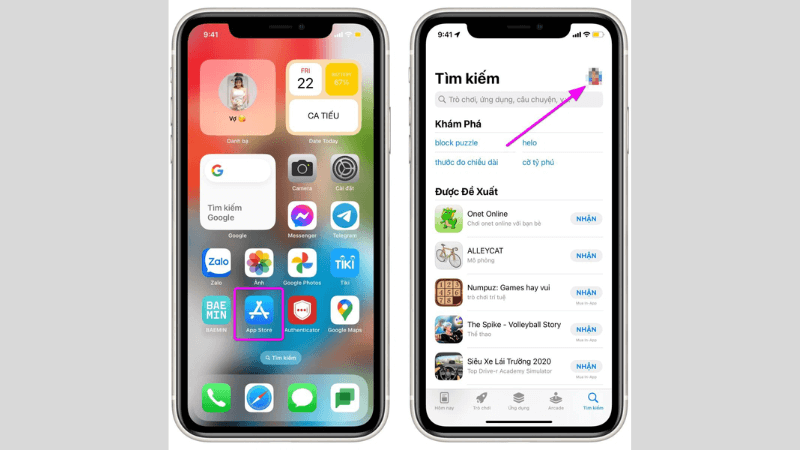
4. Xóa thư viện nhạc tải ngoại tuyến
Nếu bạn hay nghe nhạc trên Spotify, Apple Music, Zing MP3, các playlist tải về có thể chiếm dung lượng lớn.
- Xóa bớt danh sách nhạc đã tải về.
- Chỉ giữ lại những bài hát yêu thích nhất.
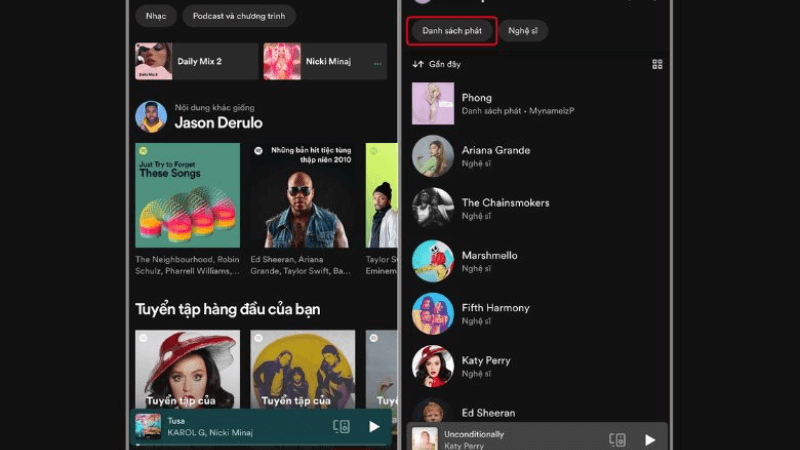
5. Xóa dữ liệu tạm và cache hệ thống
Một số ứng dụng như Google Maps, Dropbox thường lưu file tạm.
- Vào phần quản lý ứng dụng.
- Xóa file tạm hoặc cài đặt lại ứng dụng.
Điều này giúp giảm dung lượng phần “Khác” vốn chiếm khá nhiều bộ nhớ.
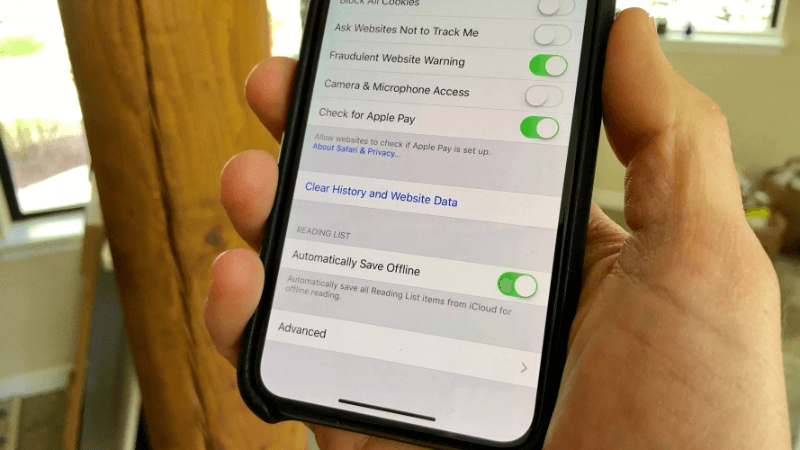
6. Xóa ảnh và video không cần thiết
Ảnh và video là nguyên nhân hàng đầu khiến dung lượng iPhone bị đầy.
- Đồng bộ ảnh với Google Photos hoặc iCloud.
- Xóa video dung lượng lớn, clip trùng lặp hoặc kém chất lượng.
- Dùng ứng dụng quản lý ảnh để dọn dẹp.
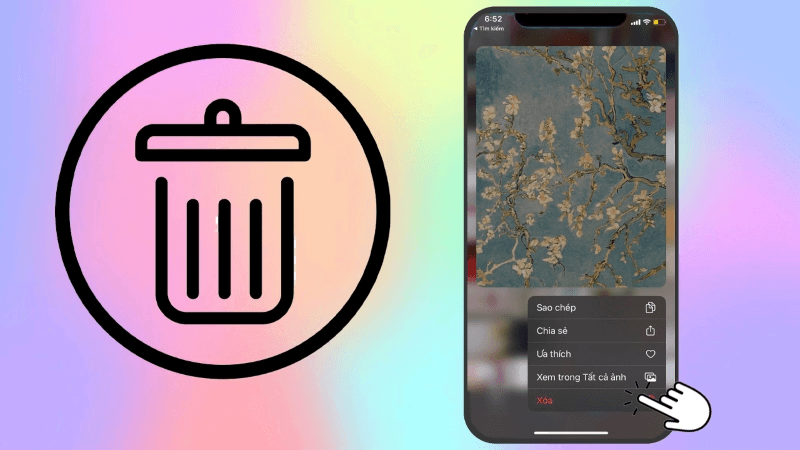
7. Xóa tin nhắn và file đính kèm
Các file ảnh, video trong iMessage hoặc Zalo chiếm nhiều dung lượng.
- Vào Cài đặt > Tin nhắn > Lưu tin nhắn > Chọn 30 ngày hoặc 1 năm để tự động xóa tin nhắn cũ.
- Xóa bớt tin nhắn cũ, file ảnh, video gửi qua iMessage hoặc Zalo.
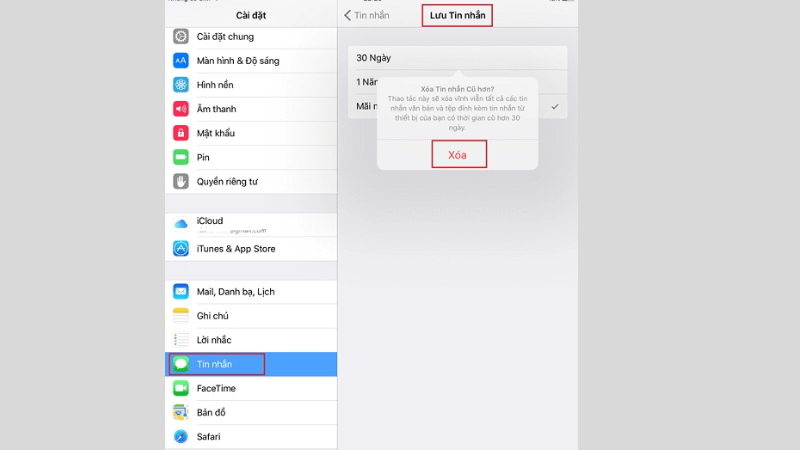
8. Vô hiệu hóa iCloud Drive
Nếu không dùng thường xuyên, tắt iCloud Drive để tránh đồng bộ file nặng chiếm chỗ.
- Vào cài đặt > iCloud > iCloud Drive > Tắt.
Nhờ đó bạn tiết kiệm thêm dung lượng bộ nhớ cho iPhone.
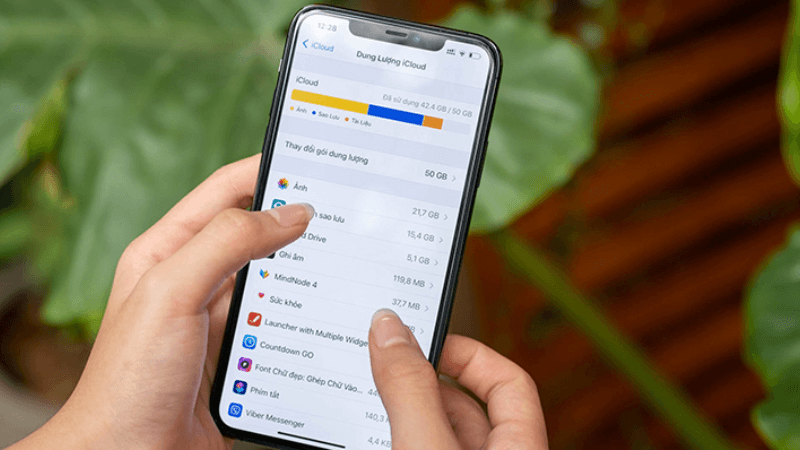
9. Xóa cookies và lịch sử Safari
Safari lưu lại cookies, cache và lịch sử web khiến máy nặng hơn.
- Vào Cài đặt > Safari > Xóa lịch sử và dữ liệu trang web.
Đây là một mẹo nhỏ giúp tăng dung lượng trống trên iPhone mà nhiều người thường bỏ qua.
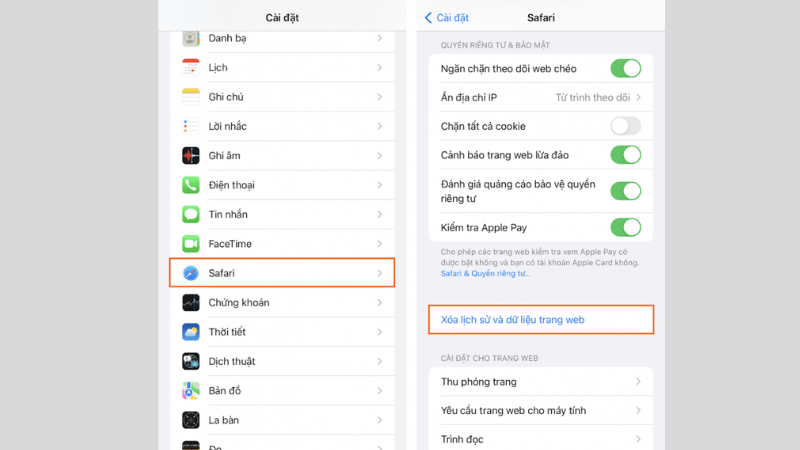
10. Khôi phục cài đặt gốc (Reset iPhone)
Nếu iPhone quá đầy và không thể tối ưu, giải pháp triệt để nhất là:
- Cài đặt > Cài đặt chung > Đặt lại > Xóa tất cả nội dung và cài đặt.
- Máy sẽ trở về trạng thái “như mới”, loại bỏ toàn bộ rác.
Lưu ý: Sao lưu dữ liệu quan trọng trước khi thực hiện.
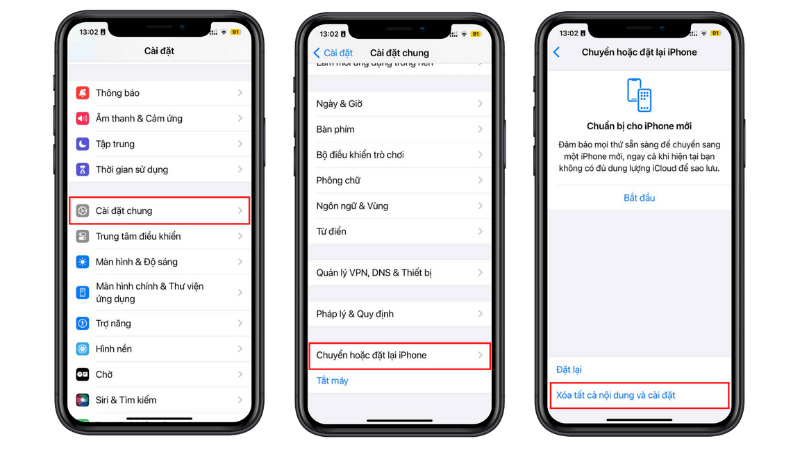
Một số mẹo duy trì dung lượng iPhone
Để iPhone hoạt động một cách trơn tru, việc quản lý và tối ưu dung lượng iPhone là rất quan trọng. Dưới đây là một số mẹo đơn giản nhưng hiệu quả:
- Thường xuyên kiểm tra và xóa các ứng dụng hoặc dữ liệu không cần thiết.
- Bật iCloud Photos để giảm tải ảnh/video trên máy.
- Không tải nhạc/video offline quá nhiều.
- Thường xuyên dọn cache Safari và ứng dụng mạng xã hội.
Với những gợi ý này, bạn có thể duy trì dung lượng trống cho iPhone, giúp thiết bị hoạt động mượt hơn mà không phải lo lắng về tình trạng đầy dung lượng.
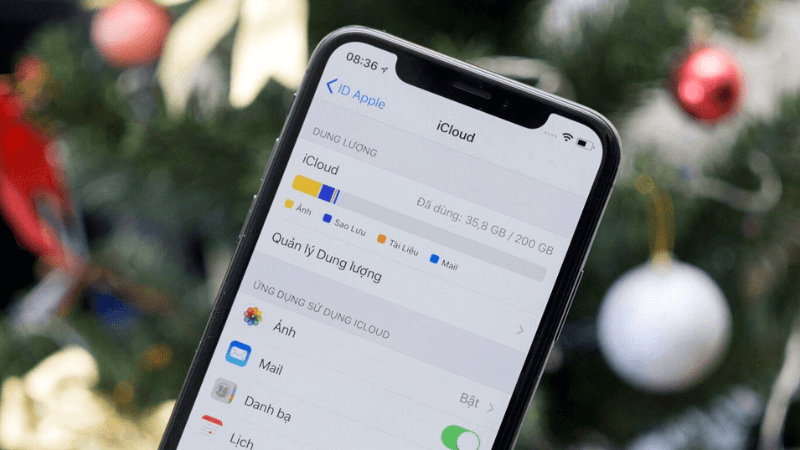
Xem thêm:
Kết luận
Dung lượng iPhone đóng vai trò quan trọng trong việc duy trì hiệu năng và trải nghiệm mượt mà khi sử dụng. Hi vọng với 10+ cách tối ưu dung lượng được chia sẻ ở trên, bạn hoàn toàn có thể chủ động quản lý bộ nhớ, giải phóng không gian lưu trữ và hạn chế tình trạng “bộ nhớ đầy”.